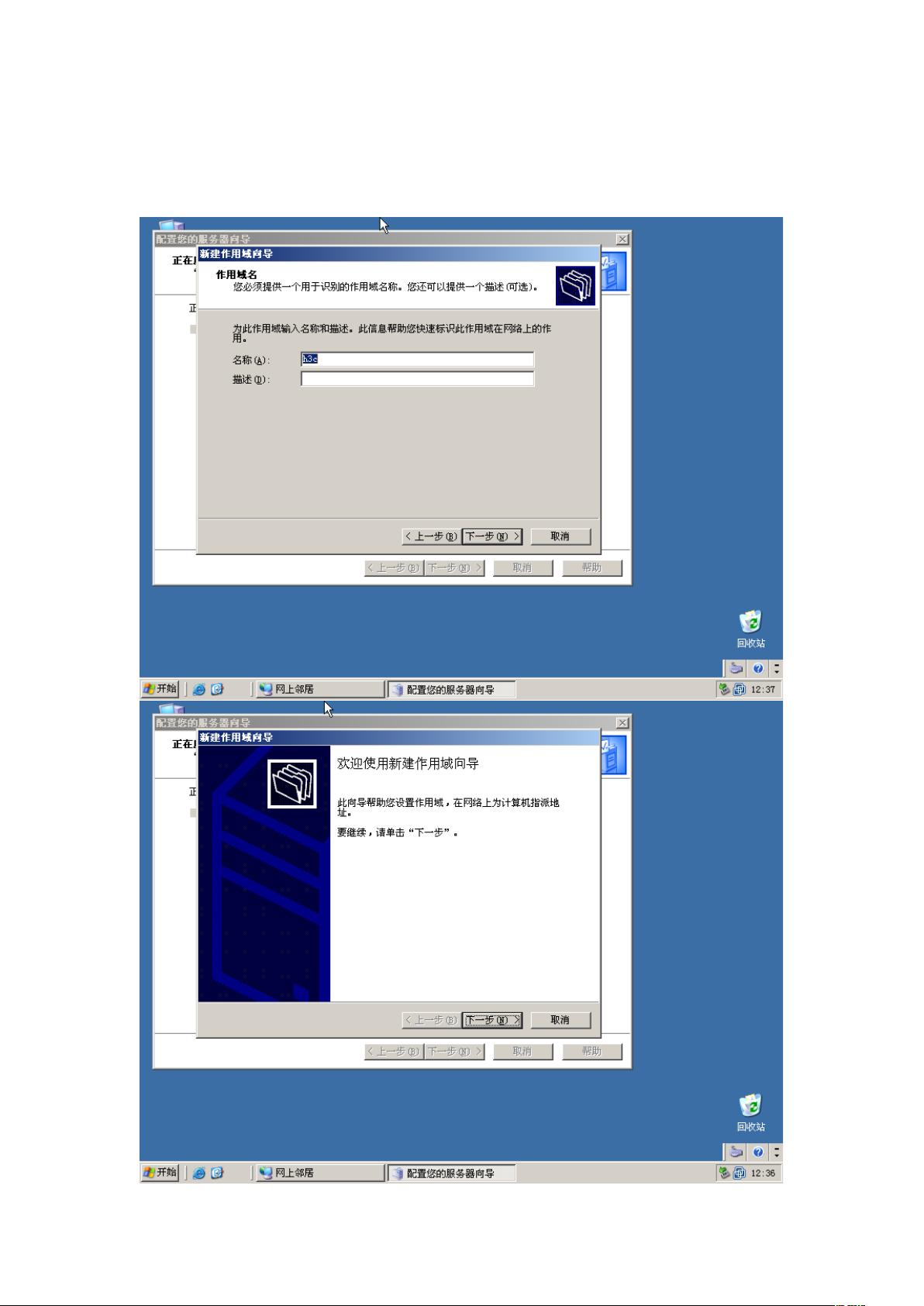网络设备DHCP配置指南:Windows、Linux及Cisco、H3C
需积分: 9 169 浏览量
更新于2024-10-05
1
收藏 282KB DOC 举报
"这篇文档主要介绍了在不同操作系统环境下配置DHCP服务器的过程,涵盖了Cisco、H3C、Windows和Linux系统。对于Windows Server 2003,它详细讲述了通过‘管理工具’启动DHCP配置向导的步骤。而在Linux环境中,以RPM包管理方式安装并配置DHCP服务,包括挂载光盘、查找并安装DHCP相关软件包,以及复制配置示例文件并根据需求修改配置文件的过程。"
DHCP(动态主机配置协议)是网络管理员用来自动分配IP地址、子网掩码、默认网关、DNS服务器等网络参数给客户端的重要工具。它的主要优点是简化网络管理和减少IP地址的管理负担。
**Cisco DHCP配置**
在Cisco网络设备上配置DHCP通常涉及以下步骤:
1. 进入全局配置模式:`configure terminal`
2. 启用DHCP服务:`service dhcp`
3. 定义DHCP作用域,例如:`ip dhcp pool mypool`
4. 配置IP地址范围:`network <network-address> <subnet-mask>`
5. 设置默认网关:`default-router <gateway-ip>`
6. 指定DNS服务器:`dns-server <dns-server-ip>`
**H3C DHCP配置**
H3C设备的DHCP配置类似,需要进入配置模式,然后定义DHCP服务器、作用域和相关参数。具体命令可能会因型号和版本有所不同,但基本流程一致。
**Windows DHCP配置**
在Windows Server 2003中,配置DHCP服务器的步骤如下:
1. 打开“控制面板”,选择“管理工具”。
2. 运行“配置您的服务器向导”,选择“DHCP服务器”。
3. 按照向导指示,完成安装过程。
4. 在“服务器管理器”中,打开“DHCP”管理工具。
5. 创建新的作用域,设置IP地址范围、默认网关和其他选项。
**Linux DHCP配置**
在Linux环境下,如RHEL或CentOS,配置DHCP服务涉及以下操作:
1. 使用RPM命令查找并安装DHCP服务器软件包,如:`rpm -ivh dhcp-<version>.rpm`
2. 复制配置示例文件:`cp /usr/share/doc/dhcp-<version>/dhcpd.conf.sample /etc/dhcpd.conf`
3. 编辑配置文件`/etc/dhcpd.conf`,添加或修改必要的配置项,如子网信息、DNS服务器等。
4. 启动DHCP服务:`systemctl start dhcpd`
5. 配置服务开机启动:`systemctl enable dhcpd`
配置完成后,务必确保防火墙设置允许DHCP流量,并测试配置的有效性。在所有平台上,都需要重启DHCP服务以应用更改,并使用`ping`或`dhcpdump`等工具验证客户端是否能正确获取IP地址和其他网络参数。在大型网络环境中,还需要考虑DHCP租约管理、排除特定IP地址以及设置静态映射等功能。
点击了解资源详情
点击了解资源详情
点击了解资源详情
2023-05-25 上传
2014-10-16 上传
2022-07-07 上传
2014-07-01 上传
2011-12-14 上传
2011-03-29 上传
katas
- 粉丝: 0
- 资源: 2
最新资源
- Angular程序高效加载与展示海量Excel数据技巧
- Argos客户端开发流程及Vue配置指南
- 基于源码的PHP Webshell审查工具介绍
- Mina任务部署Rpush教程与实践指南
- 密歇根大学主题新标签页壁纸与多功能扩展
- Golang编程入门:基础代码学习教程
- Aplysia吸引子分析MATLAB代码套件解读
- 程序性竞争问题解决实践指南
- lyra: Rust语言实现的特征提取POC功能
- Chrome扩展:NBA全明星新标签壁纸
- 探索通用Lisp用户空间文件系统clufs_0.7
- dheap: Haxe实现的高效D-ary堆算法
- 利用BladeRF实现简易VNA频率响应分析工具
- 深度解析Amazon SQS在C#中的应用实践
- 正义联盟计划管理系统:udemy-heroes-demo-09
- JavaScript语法jsonpointer替代实现介绍